1月3日(土)~ 1月7日(水)の5日間、
「スマイルSALE初売り」が開催されます!
\ お得な機会をお見逃しなく! /

1月3日(土)~ 1月7日(水)の5日間、
「スマイルSALE初売り」が開催されます!
\ お得な機会をお見逃しなく! /
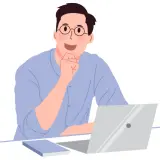
画像生成AIのMidjourneyに興味があります。
具体的な使い方を知りたいです。
この記事では、こういった疑問・要望にお答えします。
なお、本記事の筆者は2024年9月からMidjourneyを実際に利用していて、ほぼ毎日のようにブログや動画の素材用にMidjourneyを使って画像を生成しています。
実際に利用している経験をもとに、この記事では、Midjourneyの使い方をまとめました。
Midjourneyは、入力したプロンプト(指示文)をもとに、高品質な画像を生成する画像生成AIです。
SNSやブログ・動画サイトで見かける美しいイラストやアート作品が、Midjourneyで作られていることも珍しくありません。
ブラウザで使えるので、難しいセットアップやPCのスペックを気にすることなく、気軽に使えます。
この記事では、Midjourneyの特徴や始め方、基本的な画像生成のやり方、画像生成の設定やパラメーターの使い方をまとめました。
Midjourneyはプロンプト入力だけで高品質な画像を作れますが、プロンプトに加えてパラメーターを設定すると、芸術性の高い画像や、様々なバリエーションの画像を生成できるようになります。
パラメーターの設定は慣れが必要ですが、使っているうちに覚えますので、「AIを使った画像生成って難しそうだけど、興味がある!」、「Midjourneyを使ってみたい!」とお考えの方は、ぜひ最後まで読み進めてみてください。
それでは早速、Midjourneyの概要や特徴から解説していきます。
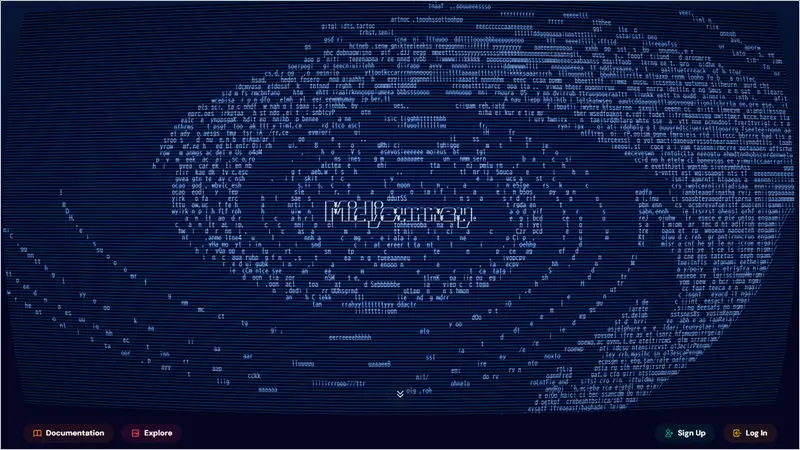
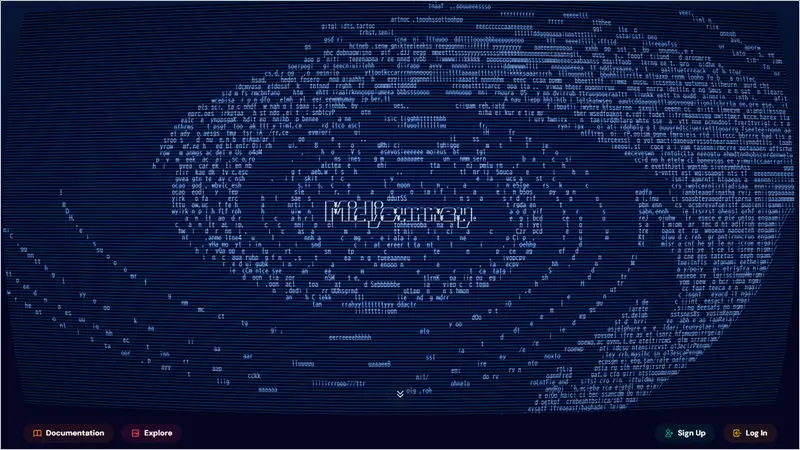
Midjourneyは、プロンプト(指示文)を入力するだけで高品質な画像を生成する画像生成AIです。写真のような写実的な画像から、絵画、アニメ、抽象画など、幅広いスタイルの画像生成に対応しています。
デビッド・ホルツ率いる独立系研究所「Midjourney, Inc.」が開発しました。
公式サイト Midjourney
Midjourneyはリリース当初、Discord(ディスコード)というチャットアプリで画像生成の機能を提供していましたが、2024年8月22日にブラウザで使える「Web版」がリリースされ、現在、ブラウザとDiscordの両方使えるようになっています。
| 使用方法 | ブラウザ、Discord(PC、スマホ) |
|---|---|
| 日本語対応 | × |
| 使いやすさ | 初心者~中級者向け |
| 料金体系 | ベーシック:月10ドル スタンダード:月30ドル プロプラン:月60ドル メガプラン:月120ドル ※上記料金に別途消費税がかかります。 |
| 商用利用 | 〇 |
| 開発/提供 | Midjourney Inc. |
Midjourneyの特徴は下記のとおりです。
テキストを入力するだけで、イラストや写真風の画像を簡単に作成できます。AIが複雑な指示も理解するため、プロフェッショナルな仕上がりの作品が得られます。
色合いやスタイル、カメラアングルなどを細かく指定できるため、自分のイメージに近い画像を柔軟に作成できます。 アイデアを具体化するツールとしても最適です。
Discord版だけでなく、Web版が用意されているため、アプリをインストールせずにブラウザからすぐに利用可能。シンプルなUIが特徴で、初心者でも直感的に操作できます。
現代アート風、クラシックな絵画風、未来的なデザインなど、豊富なスタイルを自由に選べます。ユニークで個性的な画像作成が可能です。
普段お使いのPCで手軽に使えて、テキスト入力だけで高品質な画像を生成できるので、初心者にも使いやすいですよ。
Midjourneyの注意点は下記のとおりです。
Midjourneyは無料プランや無料お試し(トライアル)がなく、有料プランしかありません。なので、初めての方は最安プランから始めた方がいいですよ
筆者は2024年9月から利用してますが、いまだに最安プランを使ってます。
Midjourneyは日本語プロンプト非対応です。
日本語でプロンプトを入力すると、プロンプトとは関係性のない画像が生成されます(例:かわいい猫の画像 → 生成結果:高層ビルの画像)
英語オンリーなので、英語が苦手な方は下記のような方法でプロンプトを作成すると良いですよ。
筆者は後者の方法でプロンプトを作成しています。
イメージ通りの画像を生成するには慣れが必要です(多分、結構時間がかかると思います)。
とはいえ、毎日のように触っていれば徐々にコツが掴めますので、他の人のプロンプトを参考にしながら色々試してみるといいですよ。
作成した画像を商業目的で使用する場合は、著作権や利用規約に注意が必要です。用途によっては、Midjourney側の規約を確認してください。
無料お試しはありませんが、月額11ドル(1,700円前後)から1か月単位で使えます。また、日本語プロンプト非対応ですが、翻訳ツールを使えば特に問題ありません。
本記事で紹介しているWeb版Midjourneyの特徴は下記のとおりです。
Midjourney Web版はブラウザで利用できるので、ソフトウェアのインストールや複雑な設定が不要です。公式サイトにアクセスして申し込むだけで、すぐに画像生成をスタートできます。
Web版はユーザーインターフェースがシンプルなので、初めての方でも直感的に使えます。
基本操作は、プロンプトを入力してエンターキーを押すだけなので、シンプルで分かりやすいです。
細かい設定もできますが、基本操作はシンプルです。
従来のDiscord版は、サーバーへの参加やコマンド入力が必要でしたが、Web版はこのような面倒な操作は不要です。
筆者は、Midjourneyがリリースされた当初、興味本位で使ってみましたが、Discordが使いにく過ぎて3日も経たないうちに断念しました。Web版は快適です。
Web版で生成した画像は一覧で表示されるため、過去の作品を簡単に確認・管理できます。画像の再ダウンロードやプロンプトの再利用もワンクリックで行えます。
Discord版はサーバーを立てたり、チャンネルを作って管理するなど、画像管理がかなり煩雑です。本当に面倒です(筆者は1度挫折しました)。
これからMidjourneyを始める方は、Web版一択だと思います。
Web版、Discord版で生成される画像の質は全く同じなので、使いやすい方を使った方が画像生成に集中しやすいですよ。
以上がMidjourneyの概要です。続いて、Web版Midjourneyの始め方を解説していきます。


Midjourneyはサインイン後にクレジットカードで申し込むと使えるようになります。
会員登録にあたり、個人情報やクレジットカード情報の入力は不要なので、15秒ぐらいで登録できます。
会員登録の方法は下記2ステップです。
具体的な申し込み方法を図解入りで解説していきます。
Google/Discordのどちらかで登録します。
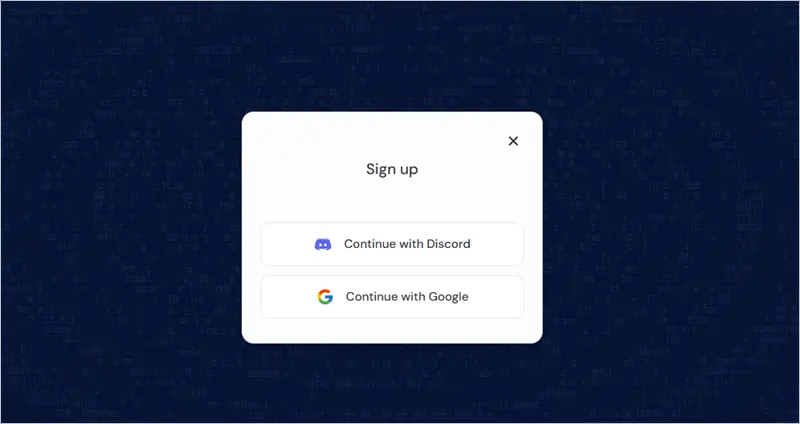
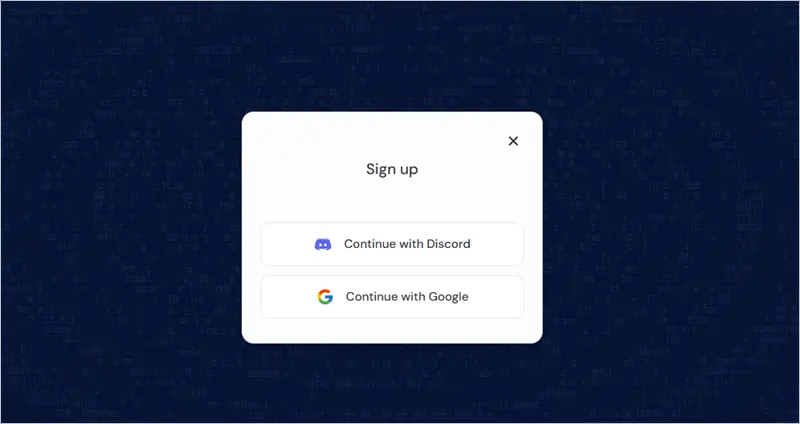
筆者はGoogleアカウントで登録しました。
ログイン認証後、Midjourneyのトップ画面が表示され、登録完了です。
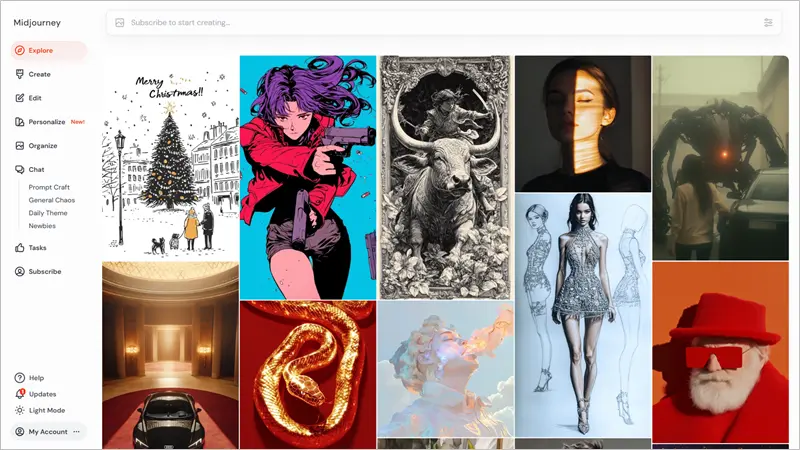
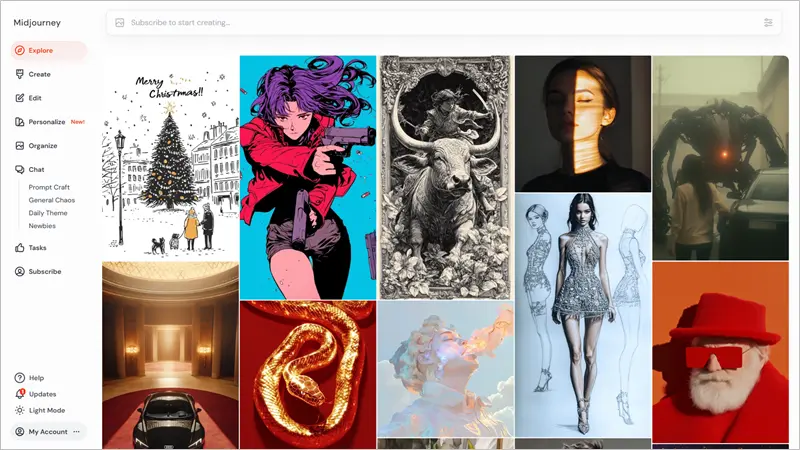
ちなみに、登録しただけだと、画像生成はもちろん、他人が作った作品もごく一部しか閲覧できないので、ご注意ください。
会員登録しただけだと何もできないので、有料プランを申し込みます。
左側メニューの「Subscribe」をクリックします。
左側メニュー最下部「My Account > Manage Subscription」からでもOKです。
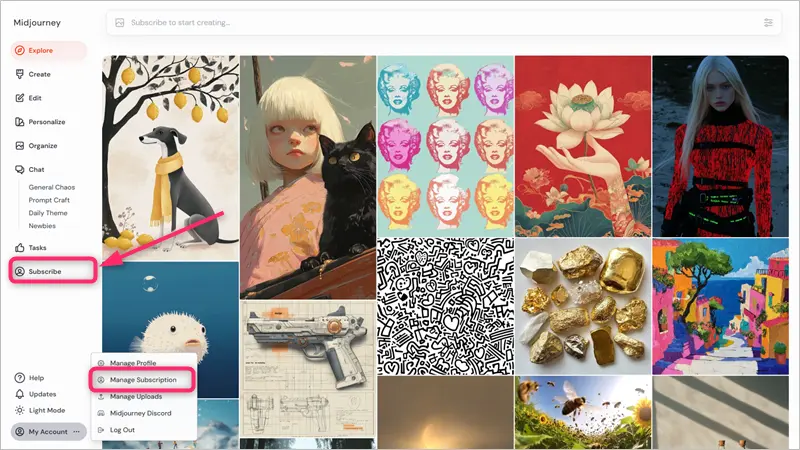
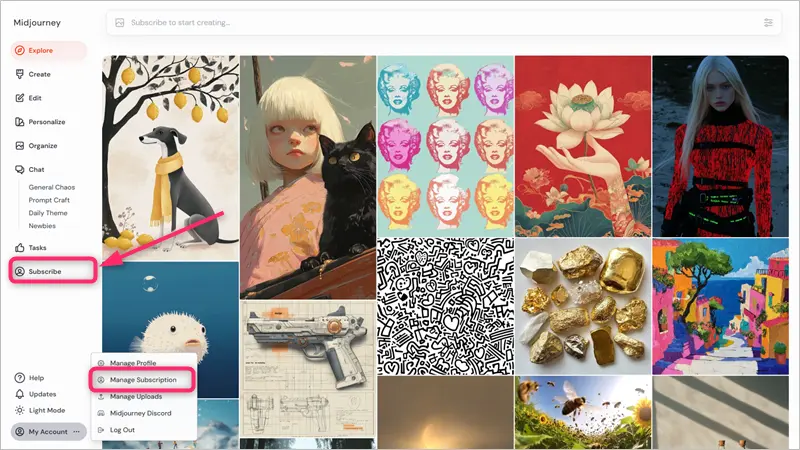
4種類の料金プランが表示されますので、お好みのプランを選択します。
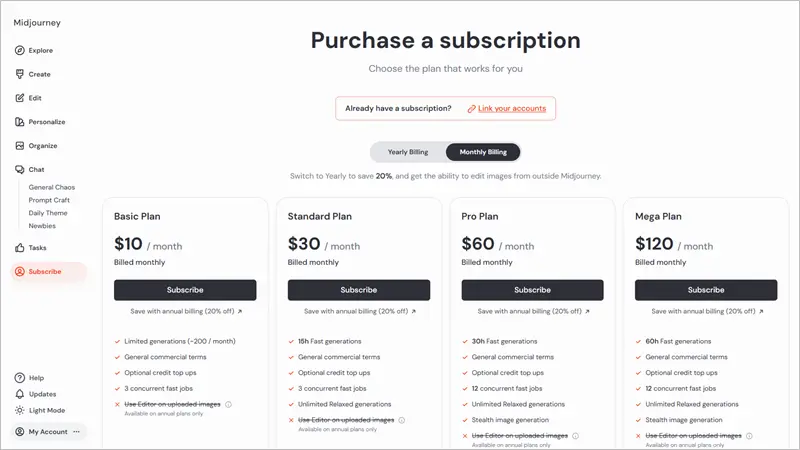
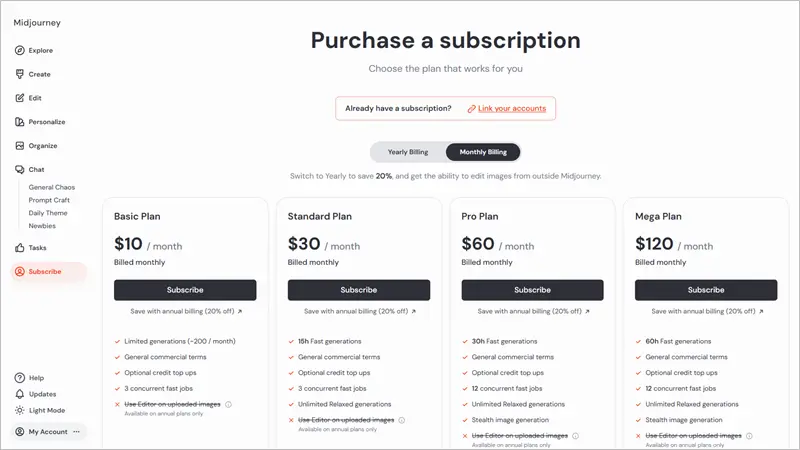
初めての方は「Basic Plan」で十分だと思います(筆者もBasic Planを利用しています)。
申し込むプランの「Subscribe」をクリックすると、決済画面が表示されますので、支払い方法を選択して決済してください。
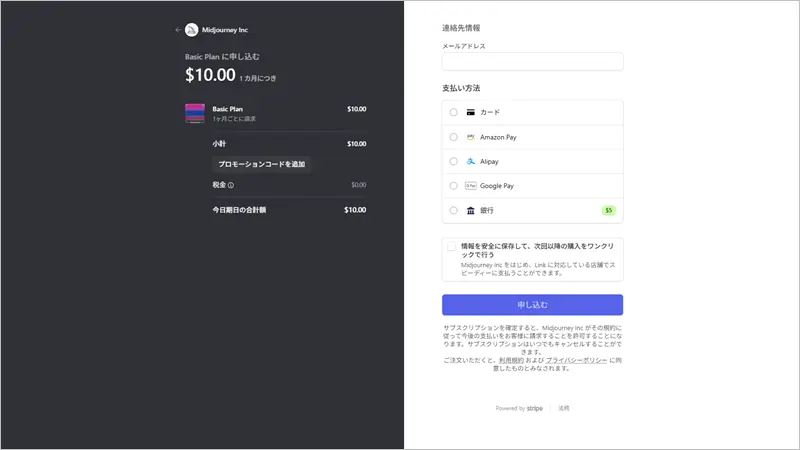
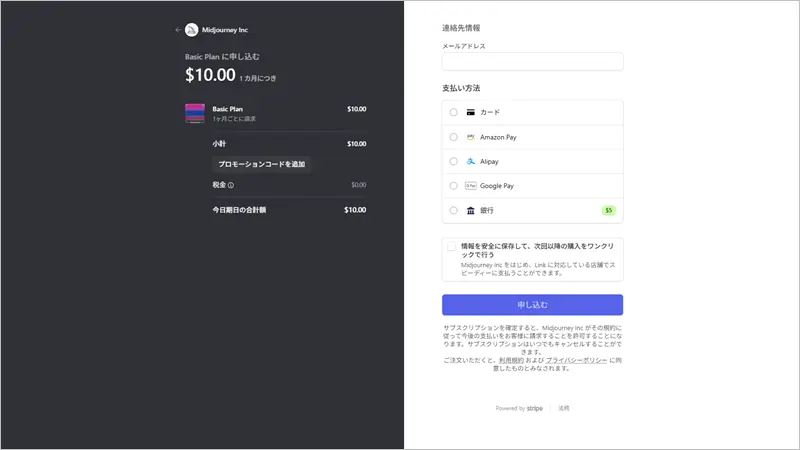
カード払いやAmazon Pay払いを選択すると住所入力欄が表示されますが、入力は任意です。
経費にしたい方は、入力しておいた方が無難です。
有料プラン登録後、画像生成はもちろん、ユーザーが作成した作品を閲覧できるようになります。
画面右上に検索窓が表示されますので、キーワードを入力すると、Midjourneyユーザーが作成した画像を閲覧できます。
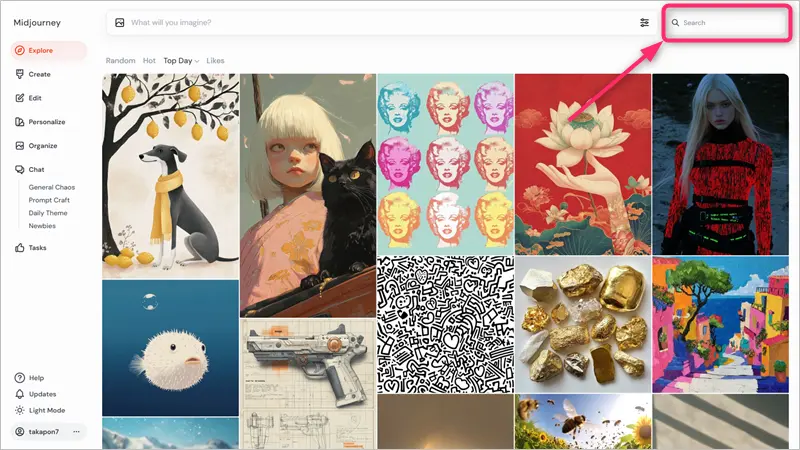
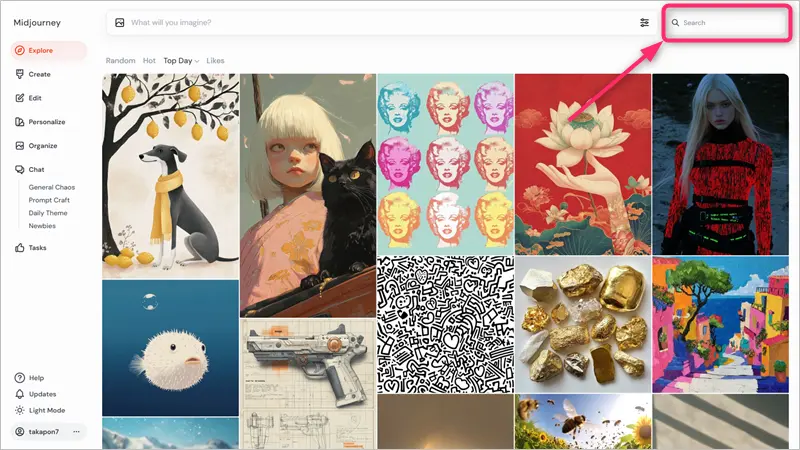
以上でMidjourneyの登録は完了です。
Discordアカウントをお持ちの方は、お持ちのアカウントとMidjourneyを連携しておくといいですよ。
アカウントを連携しておくと、アップデート情報や画像生成のリミット(制限)などの情報を通知してくれます。
左側メニュー最下部「My Account > Manage Profile」を選択して、下図Discordの連携ボタンをクリックすると、Discordと連携できます。
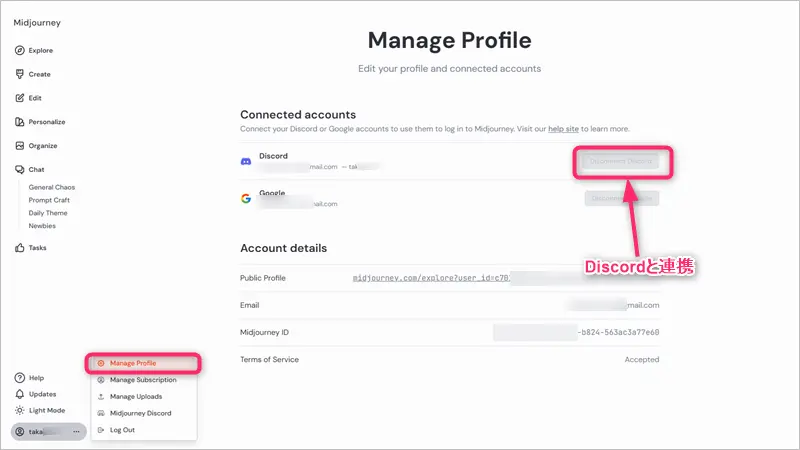
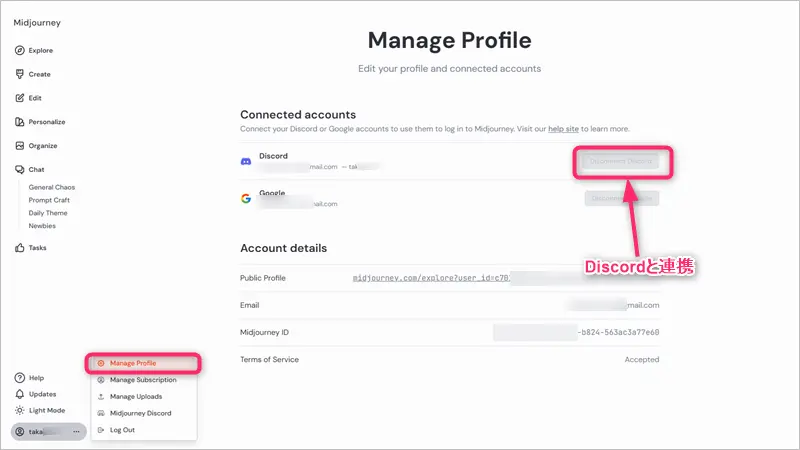
以上でMidjourneyの登録は完了です。続いて、基本的な画像生成のやり方を解説していきます。


基本的な画像生成のやり方は下記のとおりです。
上記のとおり。
Midjourneyにログイン後、左側メニューの「Create」をクリックします。
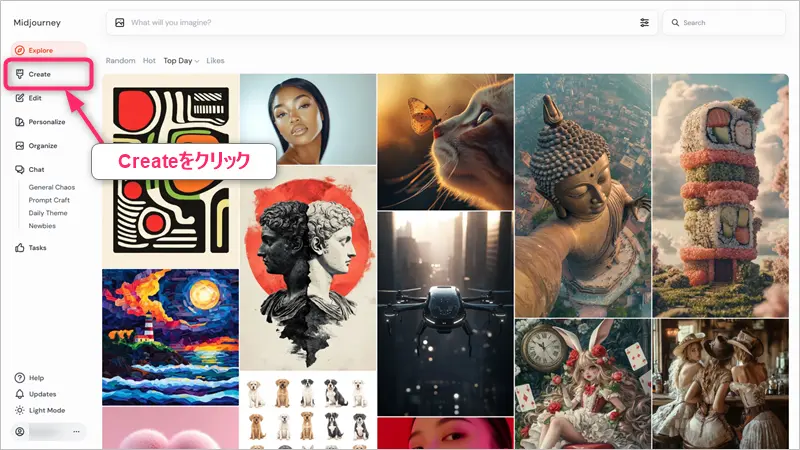
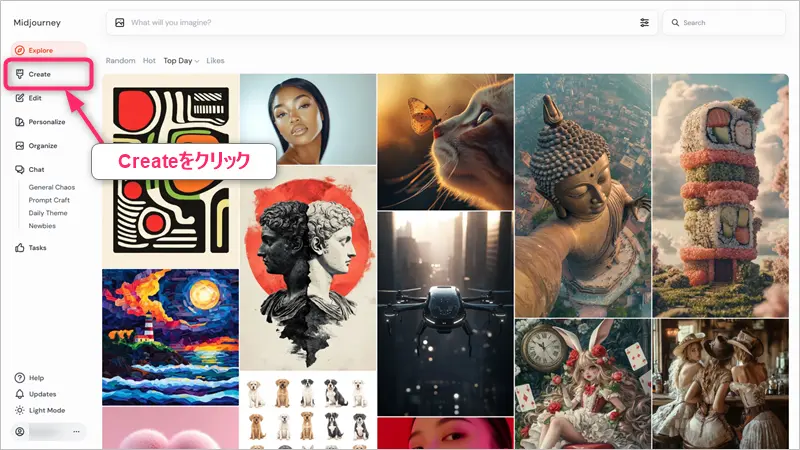
Createに移動したら、画面上部の入力欄にプロンプトを英語で入力し、Enterキーを押します。
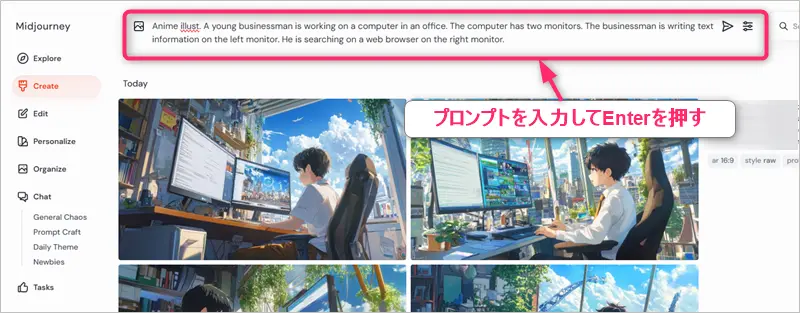
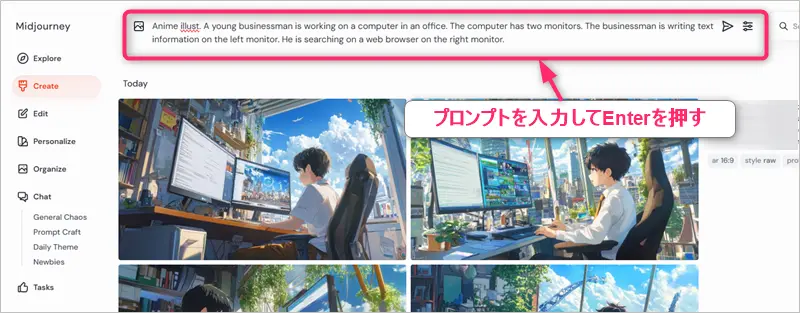
Anime illust. A young businessman is working on a computer in an office. The computer has two monitors. The businessman is writing text information on the left monitor. He is searching on a web browser on the right monitor.
日本語訳:アニメのイラスト。若いビジネスマンがオフィスでコンピューターを使って作業しています。コンピューターにはモニターが2つあります。ビジネスマンは左のモニターでテキスト情報を入力し、右のモニターではWebブラウザーで検索しています。
プロンプトを入力して10秒~20秒ぐらい待つと、画像が4枚生成されます。
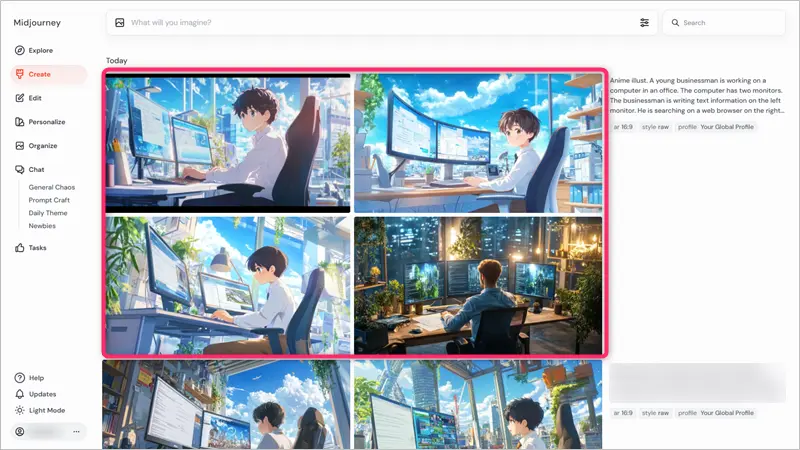
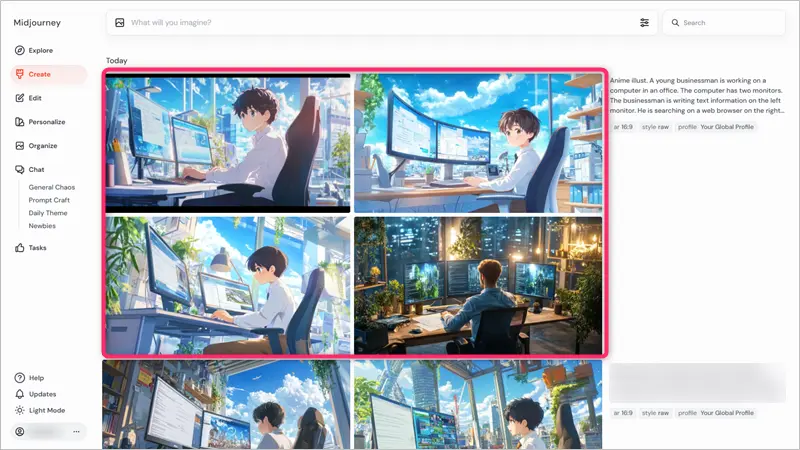
生成された画像をクリックすると、表示を拡大できます。
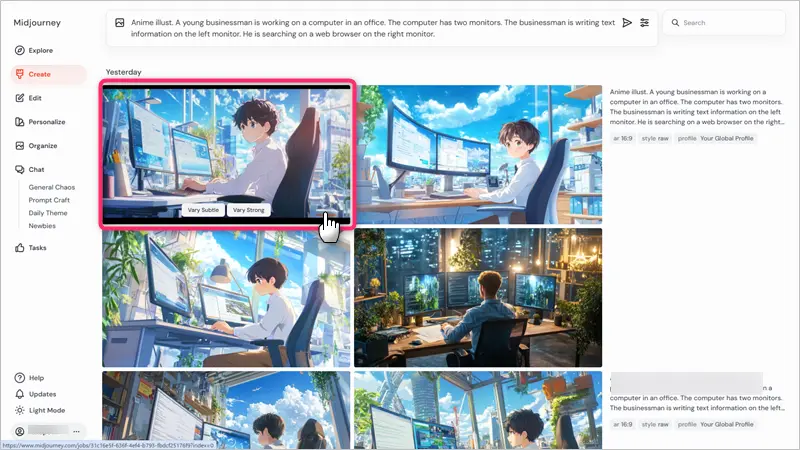
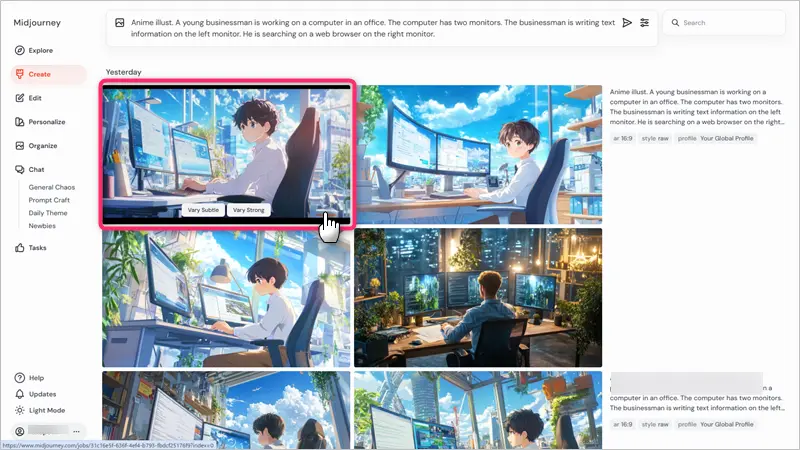
下図のように拡大表示できます。さらにもう1回クリックすると、画面いっぱいに表示されます。
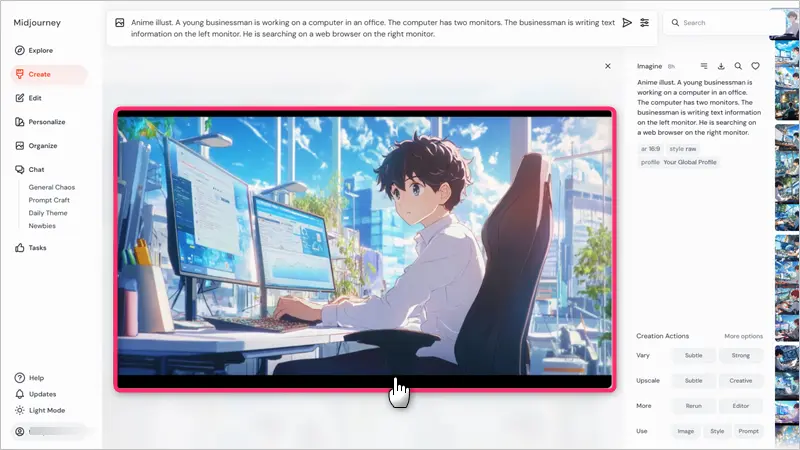
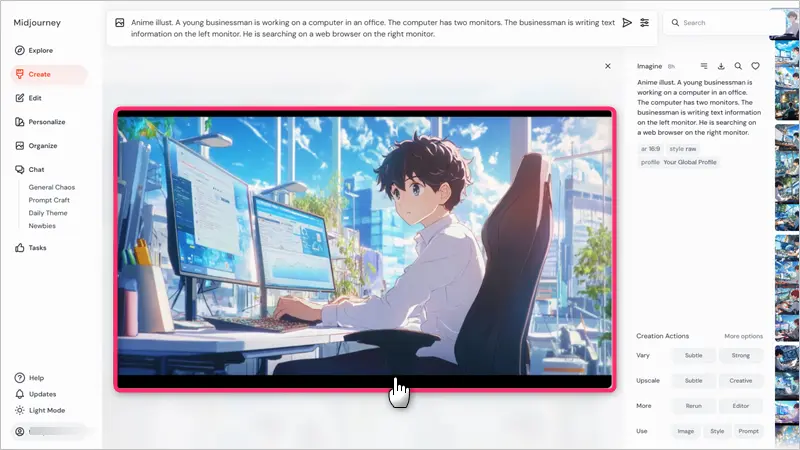
拡大表示することで、画像の気になる部分を細かくチェックできます。
右上の「×」をクリックすると1つ前の大きさに戻ります。


たまに、手の指が6本生えてたり、人物の顔が潰れていることがあるので、拡大してチェックした方がいいです。
画像をチェックして、生成結果が気に入らなければ同じプロンプトで再生するか、プロンプトを変えるといいですよ。
試しに、同じプロンプトで再生成してみます。
プロンプト入力欄の右端の「 (矢印)」をクリックするか、画面右側の「 Rerun」のどちらかをクリックします。
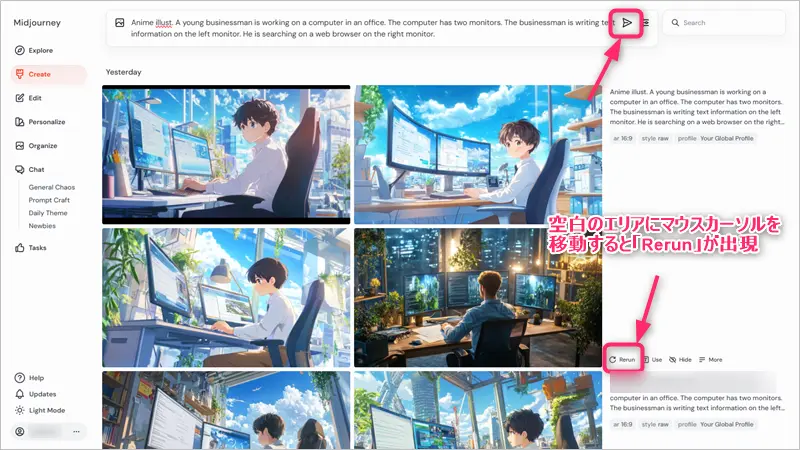
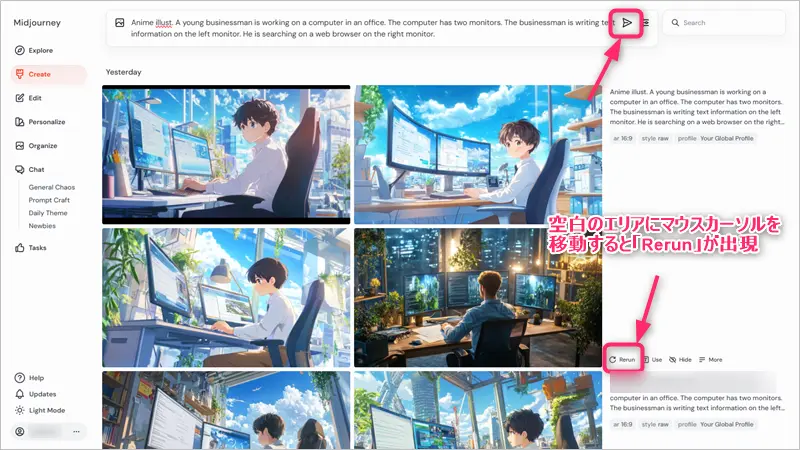
同じプロンプトで新たな画像が生成されました。
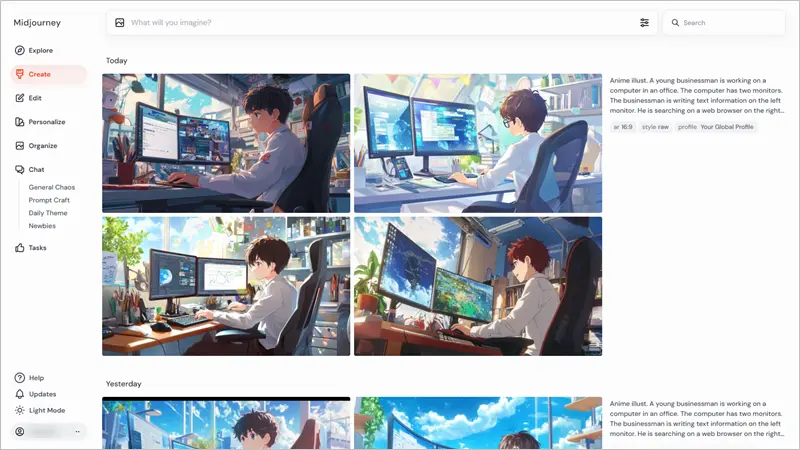
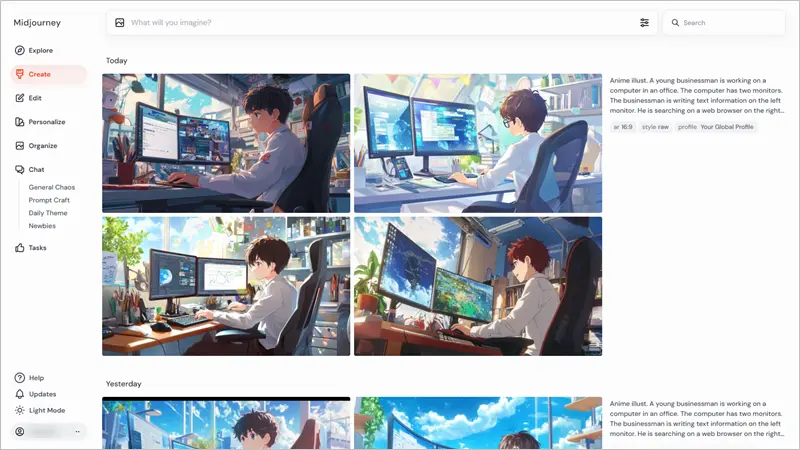
生成結果が「イメージと違う」と感じた時は、再生成してみるといいですよ。
生成結果がイメージと大きくかけ離れてる場合、プロンプトを調整した方がいいです。
生成した画像をダウンロードします。
ダウンロードしたい画像を選択すると、右上にアイコンが表示されますので、「 (Download Image)」をクリックします。
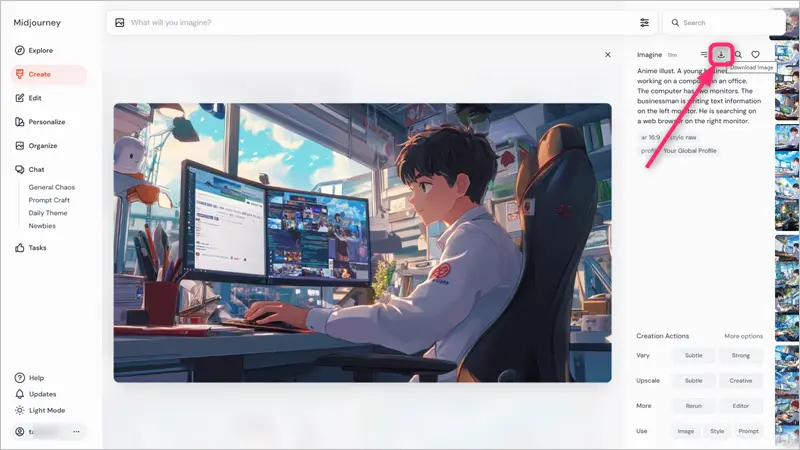
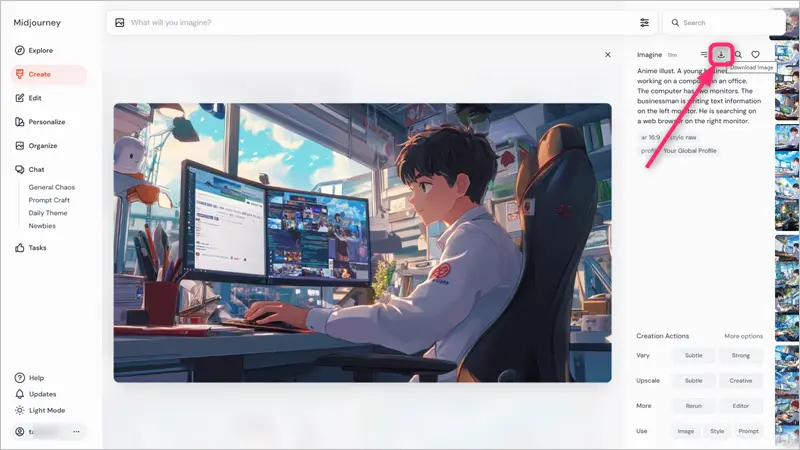
これで、画像をダウンロードできます。
以上が基本的な画像生成のやり方です。続いて、パラメータを使った画像生成のやり方を解説していきます。


パラメーターを使った画像生成のやり方を下記手順で解説していきます。
上記のとおり。
最初に、パラメーターの見方を解説していきます。
パラメーターの設定項目は、①プロンプト入力エリア右のアイコン「 」をクリックすると、➁パラメーター設定エリアが開きます。


設定項目は4つ(Image Size、Model、Aesthetics、More Options)ありますので、順を追って解説します。
上記順に解説します。
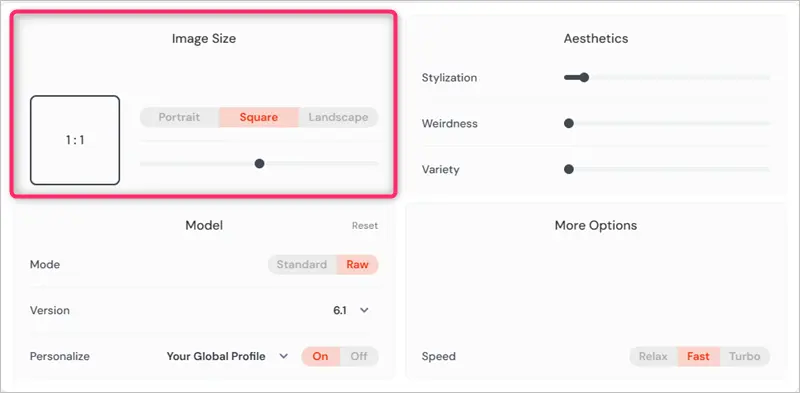
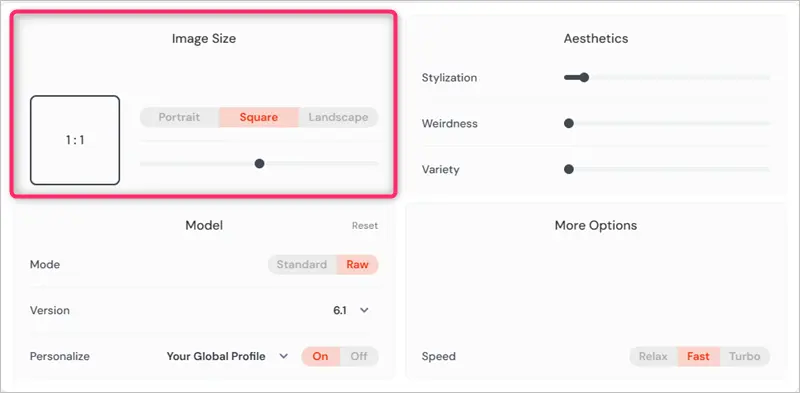
生成される画像のサイズを設定します。
サイズは「Portrait(3:4)」・「Squere(1:1)」・「Landscape(4:3)」から選択するか、下のバーを動かしてアスペクト比を変更できます。
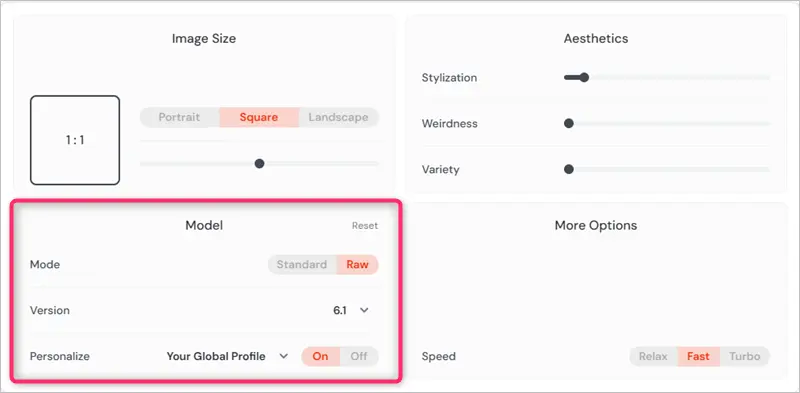
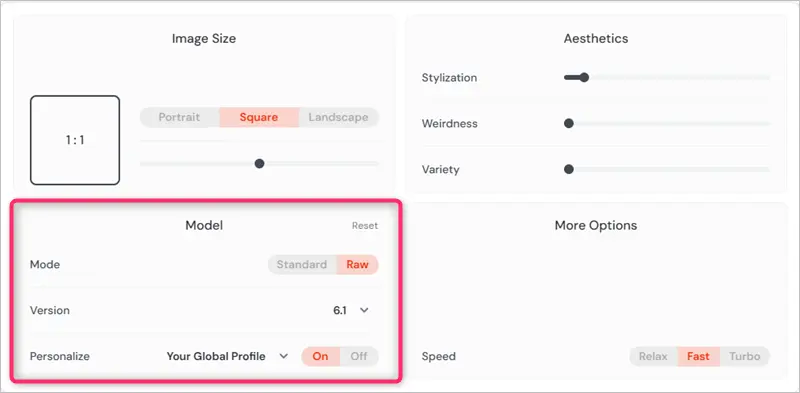
Model(モデル)では、画像生成のアルゴリズムや、Midjourneyのバージョン、パーソナライズの3つを設定します。
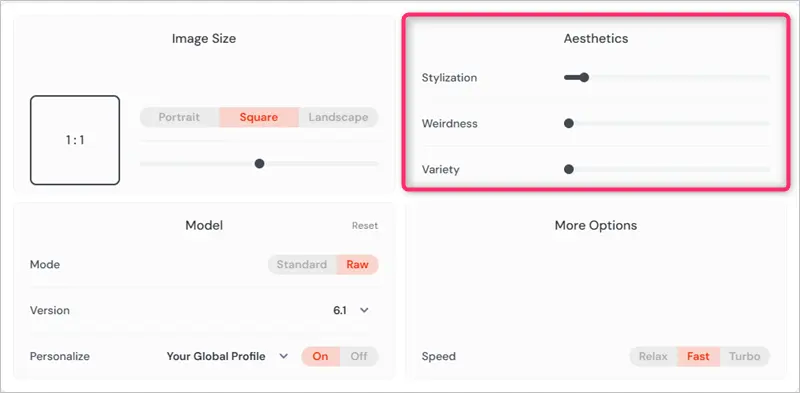
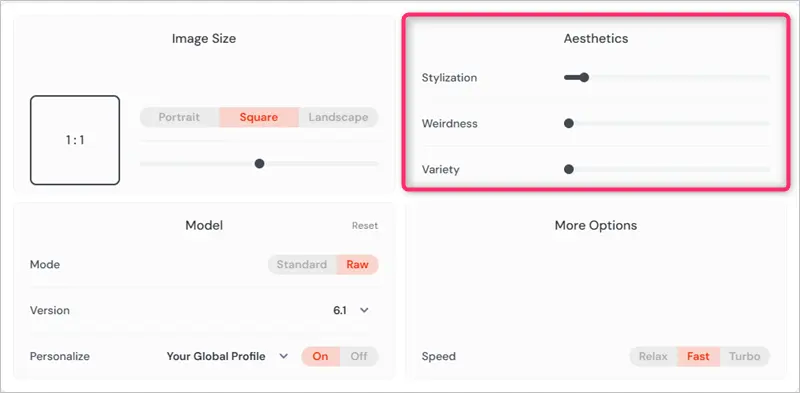
Aesthetics(エスセティクス)は、生成される画像の芸術性やスタイルを調整するために使用するパラメーターで、下記3つを設定できます。
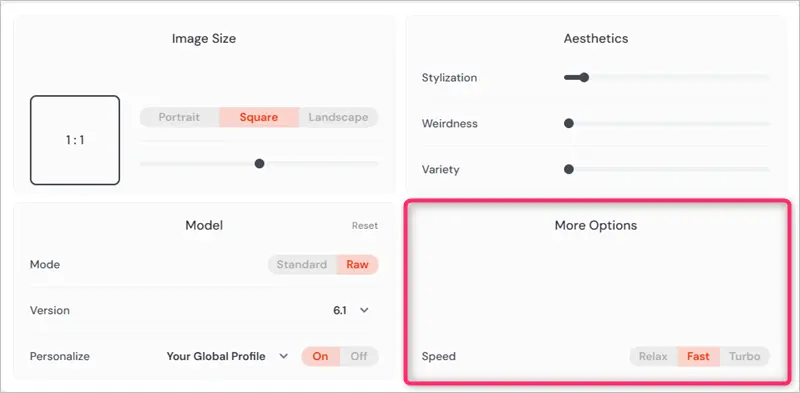
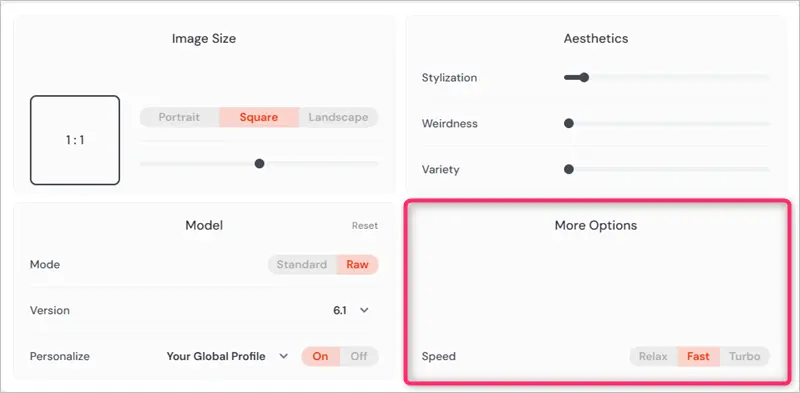
画像生成スピードを3段階で調整します。
Basic Plan(月額$10)を利用している方は、常時「Fast」です。Standard Plan(月額$30)以上の方は、FastやRelaxを予算を検討しながら使用します。
次に、Creation Actionsの見方を解説します。
Creation Actionsは、生成された画像を選択した時の画面右下にあります。ここでは、生成された画像に対するカスタマイズが可能です。
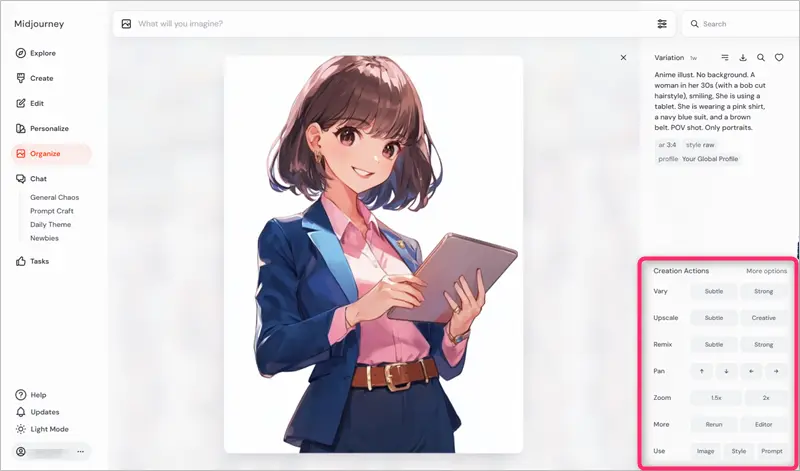
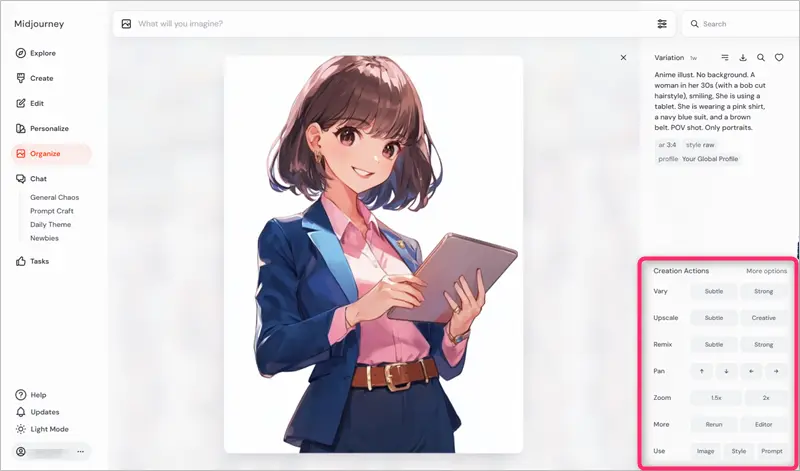
Creation Actionsの設定項目は7つありますので、上から順に解説していきます。
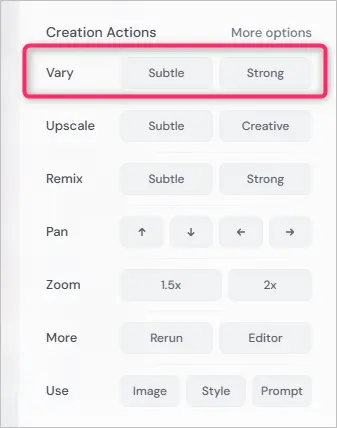
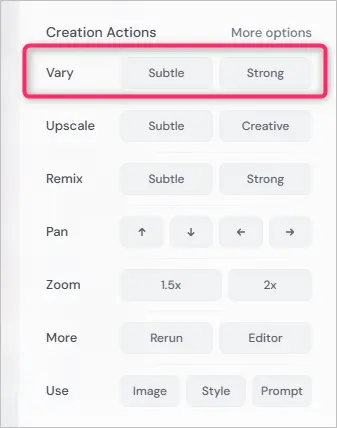
生成した結果を元に別のバリエーションを作成します。
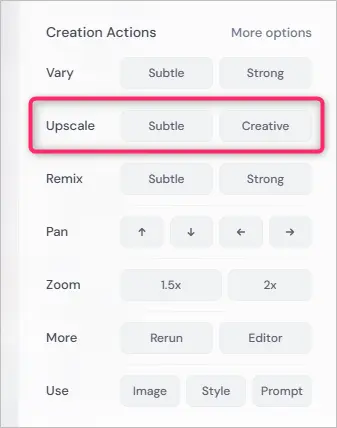
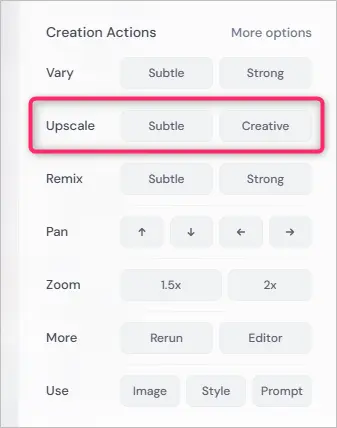
画像の解像度を向上させ、より詳細な画像を作成します。
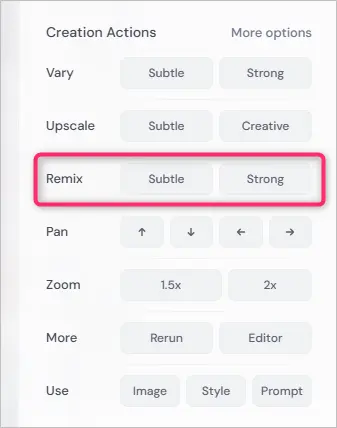
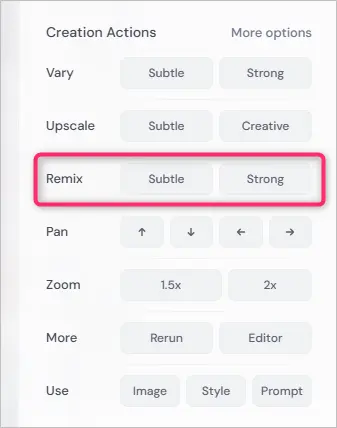
プロンプトやパラメーターを変更して、元画像を基に新しい画像を生成します。
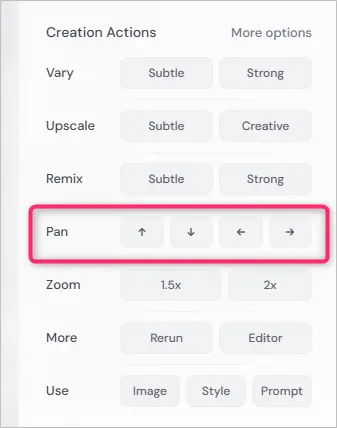
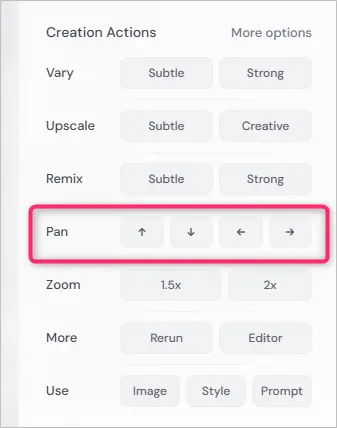
元画像の内容を維持した状態で、指定した方向(上下左右)に画像を拡張します。
例)上方向に空や雲、下方向に地面や足元などが自然に追加されます。
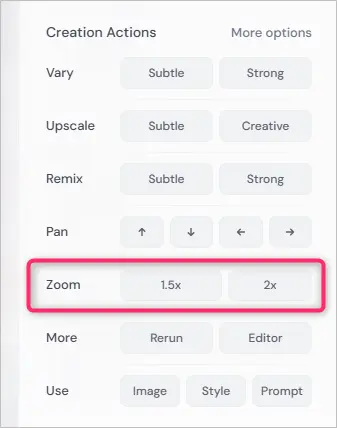
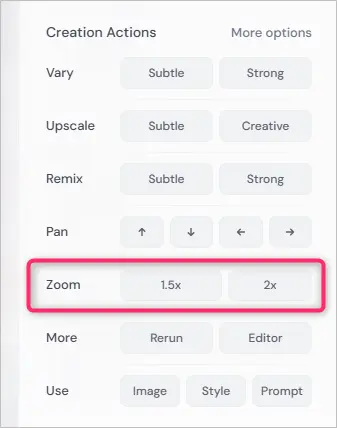
元画像の外側にコンテンツを追加し、全体的なズームアウト効果を作成します。
倍率は1.5xと2xが選択できます。倍率が大きいほど、広範囲の描画があります。
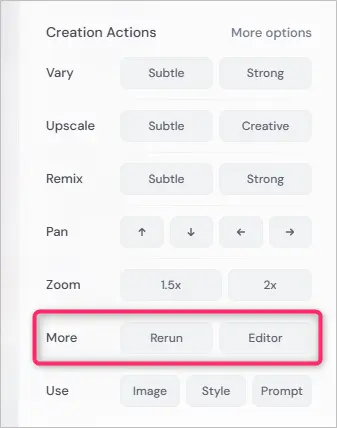
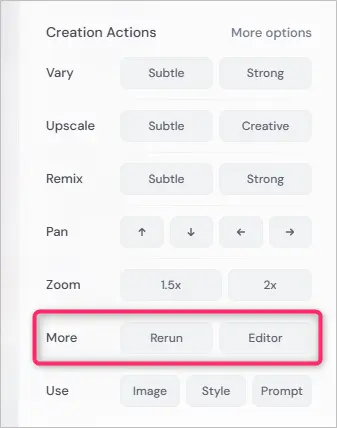
他のオプションへのアクセスが可能になります。
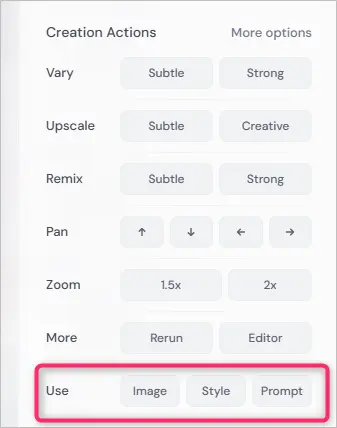
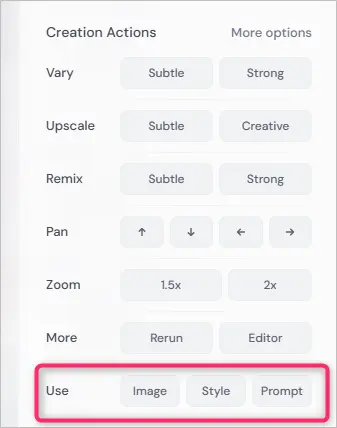
生成された画像を基に、新しい画像を作成します。
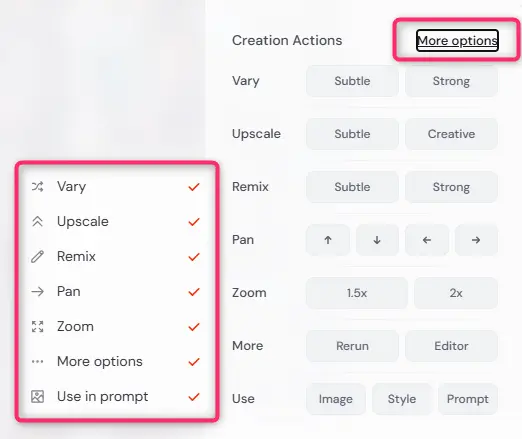
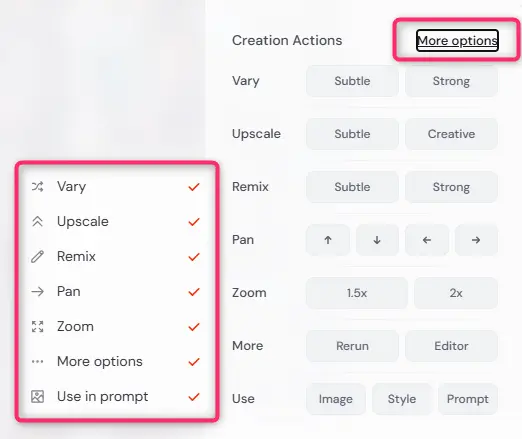
Creation Actionsの横にある「More Options」をクリックすると、本項目で紹介したすべての機能がメニュー表示されます。
ここでは、使わない機能を非表示できます。
各機能をクリックすると、チェックが外れて非表示になります。
Editor機能では、生成された画像を部分的に編集できます。
編集したい画像を選択し、Creation Actionsの「Editor」をクリックします。
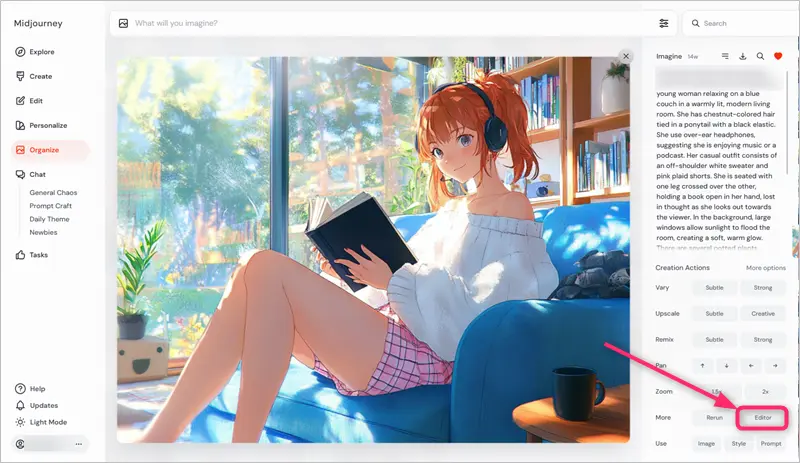
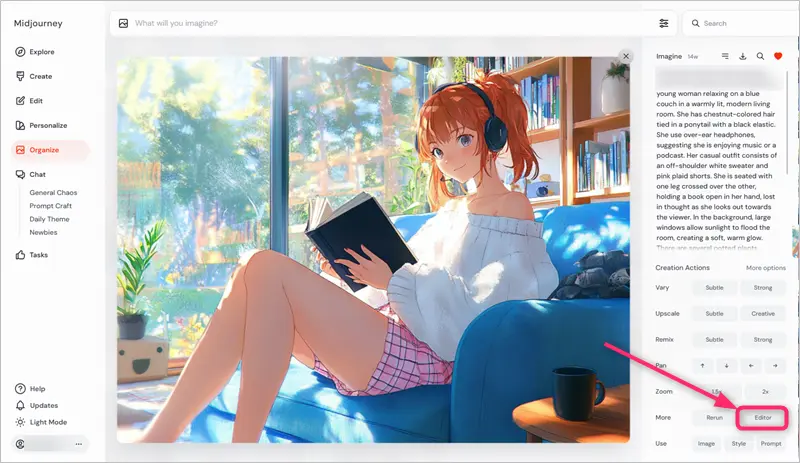
下図のようにEditor画面に切り替わり、画像を直接編集できるようになります。
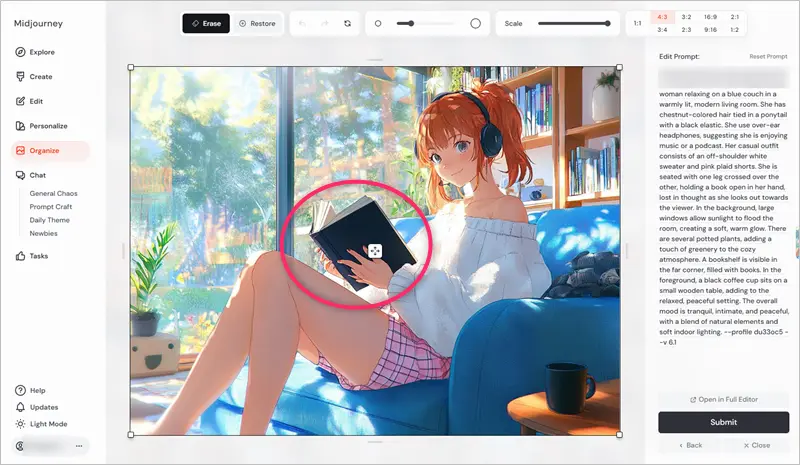
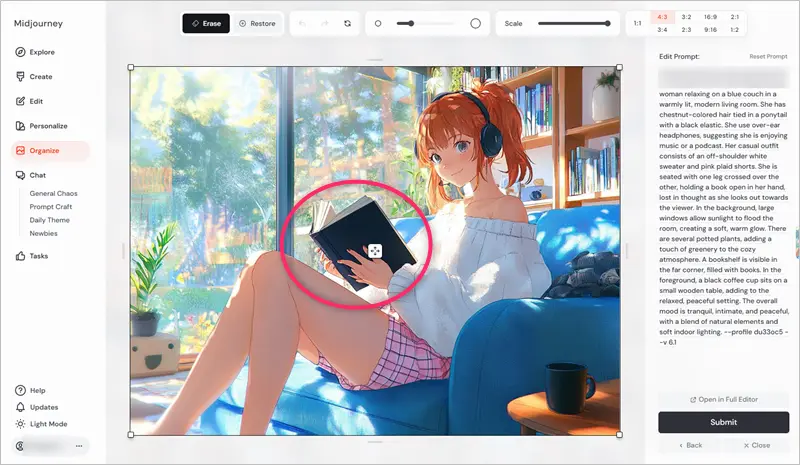
なお、今回は女の子が持っている本をタブレットに変更してみます。
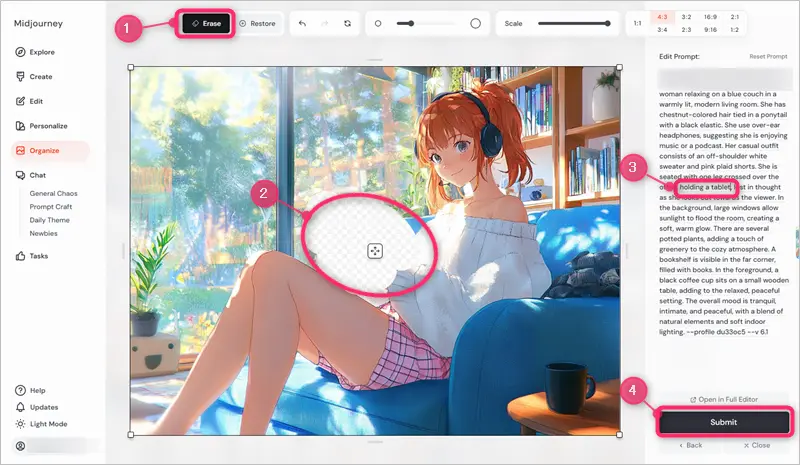
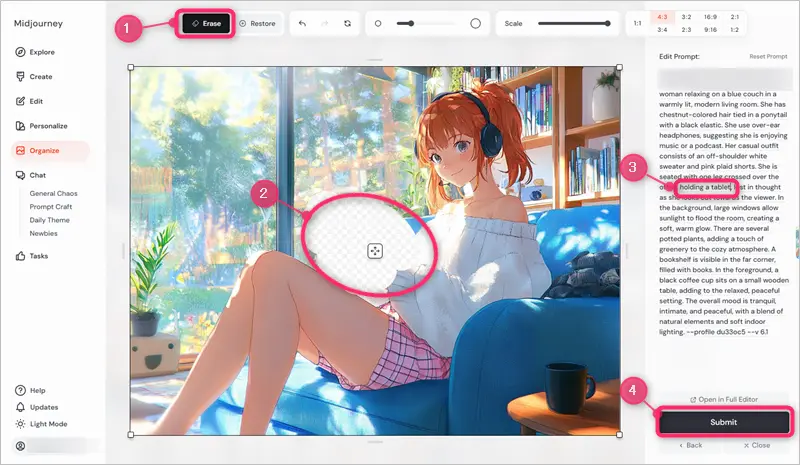
やり方は下記のとおり。
下図のように、本からタブレットに変わったことが確認できます。
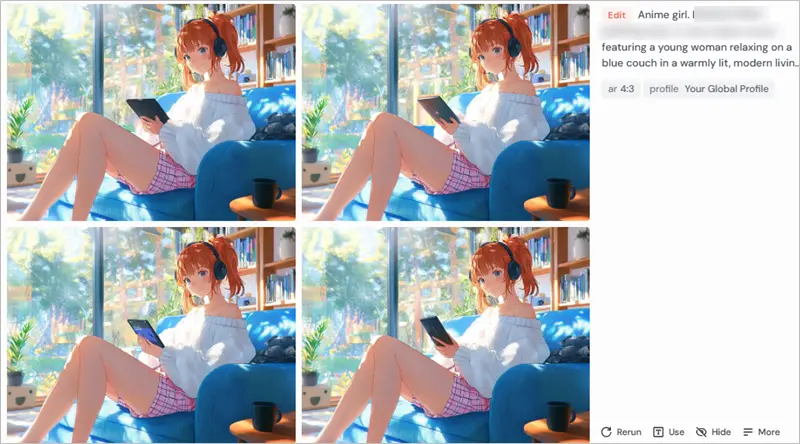
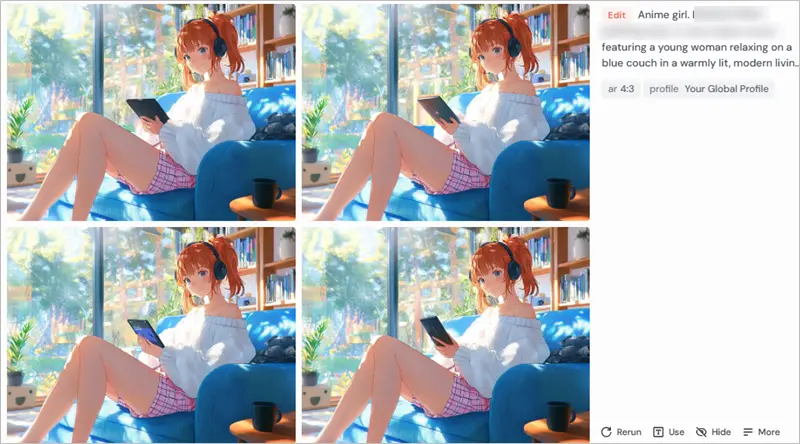
このように、全体の画像を維持しつつ、一部分だけ修正したい時は、「Editor機能」使うと簡単に修正できます。
以上、Web版Midjourneyの使い方を図解入りで解説しました。
Midjourneyはプロンプト入力だけで高品質な画像を作れますが、パラメーターを設定することで、抽象的で芸術性の高い画像を生成できたり、奇妙・奇抜なものや、ユニークな画像など、多様性のある画像が作れます。
使い方も簡単で、難しい設定なども特にないので、興味をお持ちの方はぜひ一歩踏み出してみて、オリジナルの美しいアートを作り出す楽しさを体験してみてください。
1月3日(土)~ 1月7日(水)の5日間、
「スマイルSALE初売り」が開催されます!
\ お得な機会をお見逃しなく! /